PS把陰天外景古裝照片調成清新色彩
陰雨天氣里拍照總有那么一些些遺憾,那么如何讓雨天灰蒙蒙的片子變得更加透亮,有意境呢?今天這篇教程我們就一起來完成,希望大家可以喜歡。
先看看效果圖


分析原片
首先,我們先分析原片:當天所用設備是尼康,天氣陰沉,對殘幅來說是很難受了,個人習慣把原片壓暗一點以更好保留細節。

可以看出原片偏灰,顏色整體偏黃,不是我想要的效果,我們先在LR里面調整一下。
LR調色
首先把照片導入LR定整體基調。在動手之前,需要想好自己后期想要的效果。就這組照片而言,我想要的是中國山水畫那種效果的。
中國山水畫都是偏青、偏綠的,這組我想讓它偏綠。在這里我沒有動白平衡,只是動了曝光讓畫面更亮,畫面更協調。曝光,對比度光,陰影等做了如下調整,目的是讓畫面更多的細節顯現出來。清晰度減少,飽和度和鮮艷度都增加:
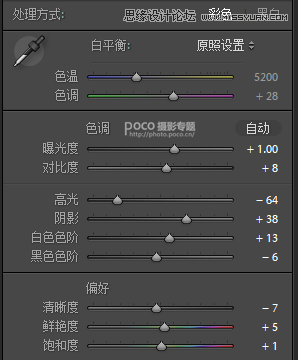
畫面主要以綠色為主,黃色占有少量一部分,還有少量青色控制。把黃色整體色相朝綠色偏移,使畫面色調更加統一、干凈。綠色朝青色偏移,為照片增加古感;青色朝青藍走,然后降低綠色的整體飽和度;增加綠色和青色明亮度,從而得到的畫面更加干凈。
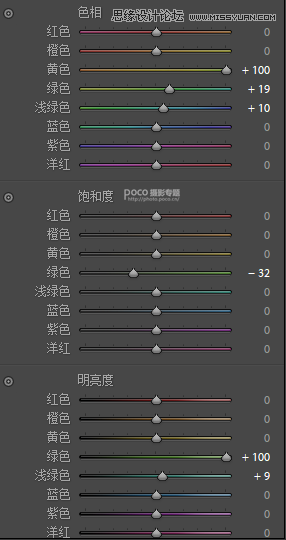
接下來調整“分離色調”和“相機校準”,得到下圖:
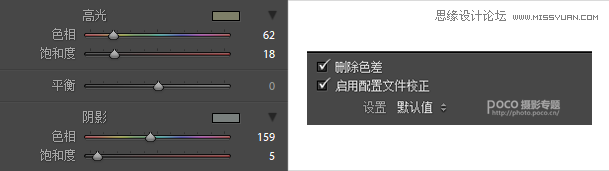
LR調色前后對比:

細節的話在接下來會在PS里進行處理。
PS細調
將LR中定好基調的照片導入PS進行細調。第一步,先液化磨皮,我這里放在了最后,就不再多說,主要說調色思路。

接下來我們蓋印(CTRL+ALT+ SHIFT+E)可見。其實找了很多煙霧素材,但畫出來都比較假,所以我這里就直接用畫筆畫了。首先,選擇畫筆工具,畫筆大小先調合適大小,選取顏色,陰雨天霧偏灰,所以我先選了偏灰一點的:




























